
Assigner et suivre des tâches en réunion
Avec Beenote, vous pouvez assigner et suivre des tâches durant une réunion en cours. Qu’elles soient personnelles ou assignées à des coéquipiers, vous pouvez faire des suivis de tâche en tout temps.
Ce que vous retrouverez dans cet article:
Assigner une nouvelle tâche en réunion
Lorsque vous êtes en réunion et que vous souhaitez assigner une tâche en lien avec le sujet traité, cliquez sur l’icône de tâche ![]() .
.
Une nouvelle section sera alors disponible.
Pour la version simplifiée de la tâche:
1. Inscrivez le titre et les détails de cette nouvelle tâche.
2. Indiquez à qui vous souhaitez attribuer la tâche, vous-même ou un coéquipier*.
3. Vous pouvez préciser encore plus de détails en dictant les informations via l’option d’enregistrement audio.
* Pour pouvoir attribuer une tâche à une personne ou assigner un autre collègue comme observateur, la tâche doit être reliée à tout autre dossier que le dossier personnel. Le Dossier personnel est réservé qu’à vous c’est-à-dire qu’aucune autre personne n’y a accès. Donc, vous ne pouvez pas nommer quelqu’un d’autre que vous responsable d’une tâche de ce dossier.
Pour la version détaillée de la tâche:
1. Cliquez sur la flèche à la droite de la section.
2. Vous pourrez alors inscrire plus de détails sur la tâche:
- Le titre de la tâche
- Les détails
- Le responsable de la tâche (Assignée à)
- Le ou les observateurs
- La date limite
- Le statut (Non commencée, En cours, En attente, Annulée et Complétée)
- La priorité de la tâche
3. Vous pouvez aussi ajouter un fichier ou un lien concernant la tâche en cliquant sur ces icônes ![]() .
.
Ajouter une tâche existante (suivi en réunion)
Vous avez assigné une tâche à un collègue à un autre moment qu’en réunion. Vous aimeriez faire un suivi et en discuter pendant votre réunion?
Voici les étapes pour ajouter une tâche déjà créée lorsque la réunion est démarrée:
1. Avant tout, la tâche doit être reliée au même dossier que la réunion.
2. Allez dans le menu supérieur et cliquez sur les trois petits points.
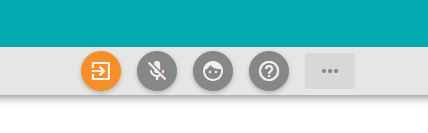
3. Dans le menu déroulant, choisissez Registre.
4. La fenêtre des registres apparaîtra. Sélectionnez l’icône ![]() à droite de la tâche à ajouter.
à droite de la tâche à ajouter.
Votre tâche sera ajoutée à votre réunion en cours pour en faire un suivi avec votre équipe. Vous pouvez la modifier au besoin.
Une autre option s’offre à vous afin de suivre une tâche durant votre réunion. Vous pouvez dupliquer votre réunion dans laquelle vous aviez créé une tâche au départ, puis cette tâche sera toujours présente dans votre ordre du jour. La duplication de réunion est une pratique efficace qui fait gagner du temps!
Modifier des tâches assignées en réunion
Votre réunion est terminé et vous avez assigné des tâches durant une réunion, mais elles ne sont plus tout à fait exactes? Vous pouvez modifier les tâches hors réunion dans votre Beespace.
Découvrez comment avec notre page Gestion de tâches.
Pour en savoir plus: Comment mieux organiser les tâches à partir de Beenote?
![]() Prochaines étapes
Prochaines étapes
Gestion des tâches: Comment créer et organiser les tâches
Registre des tâches: Trouvez l’ensemble des tâches de votre équipe et faites le suivi adéquat






